Memo Write Freely
Ce post a pour but de rassembler quelques liens utiles concernant Write Freely. Mémo également des éléments utiles à avoir sous le coude.
Liens utiles
- Le site officiel : https://writefreely.org/
- La doc Write Freely : https://writefreely.org/docs/latest/writer
Liens d'utilisation
- la page de rédaction est ici : https://write.tedomum.net/
- le blog d'un usager est accessible sous la forme : https://write.tedomum.net/user soit par exemple ici https://write.tedomum.net/sensor56
- un post est accessible via https://write.tedomum.net/user/titre-du-post
- le flux public des posts de l'instance est accessible par : https://write.tedomum.net/read
- le flux public peut être filtré sur un tag facilement : https://write.tedomum.net/read/t/writefreely
Sauvegarde
Avant d'aller plus loin, il est utile de dire que l'on peut très facilement exporter l'ensemble de ses posts en 1 clic au format txt, qui est en fait le markdown des posts, ainsi que les drafts.
L'export est accessible depuis le menu User > Export ou bien : https://write.tedomum.net/me/export
Edition des posts
Pour écrire un nouveau post :
- soit sur le lien https://write.tedomum.net/
- ou bien sur la page du blog https://write.tedomum.net/sensor56 via le menu (haut à gauche)> view blogs qui conduit ici : https://write.tedomum.net/me/c/ puis new
Pour un post existant
Lorsque l'on est sur la page du blog https://write.tedomum.net/user, le passage sur le titre fait apparaître lien édition.
ou bien lorsque l'on est sur la page du post https://write.tedomum.net/user/titre-du-post on dispose d'un lien d'édition dans le haut de la page.
Ecrire un post
“Lire plus”
Pour fixer l'endroit où placer le lien “lire plus”, on insère <!--more--> à l'endroit souhaité.
Liens
Les adresses web sont reconnues comme des liens sans formatage nécessaire.
Les liens sont insérables en Markdown avec `
Images
L'image doit être en ligne et pourra être uploadée ici par exemple : https://img.tedomum.net/
Ensuite l'image est visible en l'insérant dans le markdown avec 
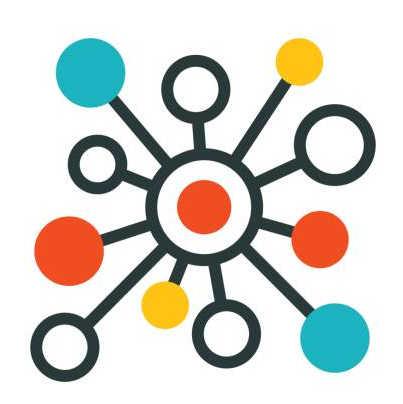
Bloc de code
Il est possible d'insérer du code avec support de la coloration syntaxique :
for i in range(10):
print(i)
Et aussi
Possibilité d'intégrer de l'html, par exemple un code d'intégration vidéo :
Gestion du blog
Page statique
Toute page du blog peut être ajoutée en lien direct au menu (sous le titre du blog) et sera ainsi accessible depuis n'importe quelle page du blog.
Pour cela on dispose d'un lien “pin” lorsque l'on passe sur les titres des posts : un clic sur ce lien crée le lien. Facile !
Sélection des articles par tag
Voir : https://writefreely.org/docs/latest/writer/hashtags
Au niveau du blog
On peut accéder à un listing des post utilisant un tag donné avec : https://write.tedomum.net/sensor56/tag:writefreely
On peut donc assez facilement créer une page statique qui permet d'accéder aux pages par “catégories” ou plutôt par Tag.
Au niveau de l'instance
On peut aussi accéder au listing des posts selon un tag donné au niveau de l'instance, ce qui se fait avec :
https://write.tedomum.net/read/t/writefreely
Au niveau du fediverse
A priori, on peut aussi chercher sur un hashtag donné au niveau du fediverse.
Ce qui est intéressant, bon à savoir :
il est possible, et c'est ce qui en fait l'intérêt, de suivre un blog Write Freely sur le Fediverse via un compte Mastodon, Pleroma, etc. Voir ici
il est également de citer un utilisateur présent sur le Fediverse dans un post, sous la forme usuelle @user@instance
il est possible de créer plusieurs blogs avec le même compte
il est également possible d'utiliser des tags dans un post, #writefreely